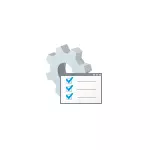
Obratit ću pozornost na činjenicu da je ovaj uslužni program je prisutan samo u korporativnim i profesionalnim verzijama sustava Windows 10, 8.1 i Windows 7 (za potonje - također u "maksimalnom" uredniku. U kući ćete dobiti poruku da je to Ne uspijeva pokrenuti alat, iako je moguće dobiti okolo, detalji: ne mogu pronaći gpedit.msc u sustavu Windows.
Metode Otvorena pravila o pravilima grupe (Gpedit.msc)
U nastavku su svi osnovni načini pokretanja urednika lokalne grupe. Postoje i drugi, ali oni su izvedeni iz onih opisanih u nastavku.Dijaloški okvir "pokrenuti"
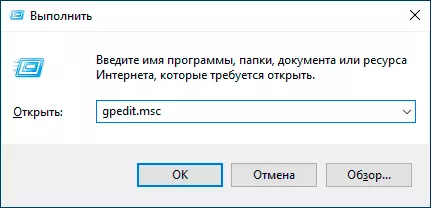
Prvi način na koji pišem češće od ostalih, prikladnih za sve tematske verzije sustava Windows - pritisnite Win + R tipke (Win - ključ s oznakom OS) i za ulazak u prozor "Run" za ulazak u GPedit.msc
Nakon toga, pritisnite ENTER ili OK - sučelje za uređivanje pravila lokalne grupe odmah će se otvoriti, podložno prisutnosti sustava u izdanju.
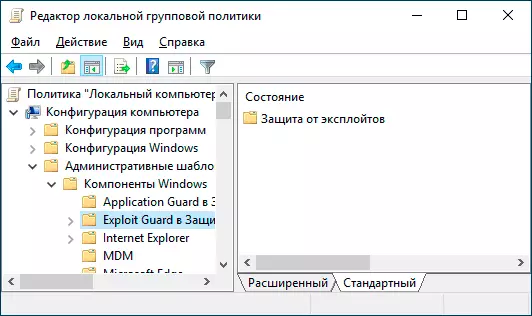
Datoteka gpedit.msc.
Možete pokrenuti urednik lokalne grupe uređivač, kao i stvoriti prečac za njega na željenom mjestu, koristeći datoteku za početak: ona se nalazi u mapi C: Windows System32 i ima ime Gpedit.msc
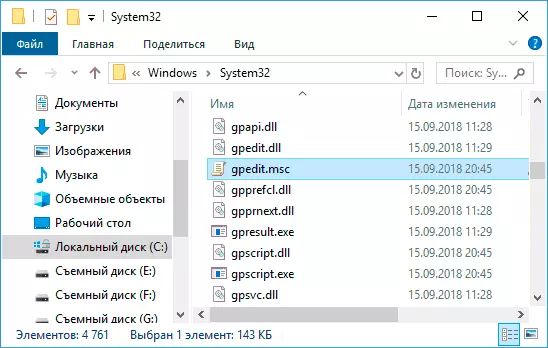
Tražite Windows 10, 8.1 i Windows 7
Jedan od funkcija Windows OS-a, koji korisnici ne moraju obratiti pozornost na sustav, koji je u sustavu Windows 7 u izborniku Start, u sustavu Windows 10 - u programskoj traci, a u 8.1 - u zasebnom traku za pretraživanje (možete nazvati pobjedu + tipke i). Ako ne znate kako to učiniti, koristite pretraživanje: obično je ovo najbrži način.
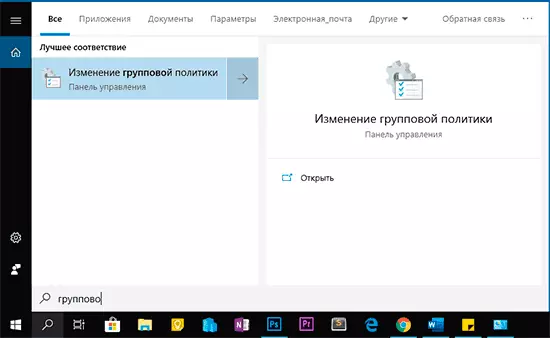
Međutim, iz nekog razloga željeni rezultat je samo ako unesete "grupnu politiku", bez riječi "urednik". Po istom upitu, željeni rezultat se može naći u pretraživanju za Windows 10 "parametre.
Upravljačka ploča
Pokretanje lokalne grupne politike je moguće iz upravljačke ploče, međutim, s nekim neobičnostima: mora biti u odjeljku "Uprava", ali ako ga otvorite, tamo neće biti takve stavke (u svakom slučaju u sustavu Windows 10).
Ako počnete upisivati "grupnu politiku" u pretraživanju na upravljačkoj ploči (na desnom prozoru na vrhu), urednik će se naći u odjeljku "Uprava".
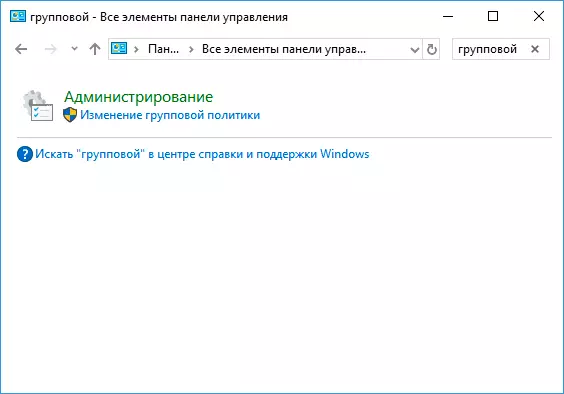
Svi ostali načini - u biti, opcije koje su već opisane: na primjer, GPedit.msc možete pokrenuti iz naredbenog retka ili PowerShell, naljepnica na Gpedit.msc datoteku može se fiksirati na programskoj traci ili u izborniku Start. Na ovaj ili onaj način, mislim da će metode opisane za vaše svrhe biti dovoljno. Također može biti korisno: lokalna grupa Windows urednica pravila za početnike.
